¿Cómo insertar una firma digital en un PDF? | Descúbrelo
Incrementar la productividad de una empresa y ser más ágiles implica hacer uso de los trámites que ya es posible hacer por la vía digital. El avance de la tecnología ha permitido que podamos verificar y autenticar nuestra identidad en la red, de manera que también podemos dar un consentimiento o autorización. Hoy te hablamos de la combinación de ambos procedimientos, para explicarte cómo insertar una firma digital en un PDF y lograr que tenga la misma validez que una en mano.
La validez de las firmas digitales en un PDF
Antes de comenzar con los pasos para poner la firma en un PDF, vamos a repasar qué dice la normativa acerca de la validez que acabamos de mencionar. En primer lugar, este procedimiento se suele emplear tanto para trámites internos de una empresa, como los contratos de los empleados, como para los externos con clientes o proveedores.
Todos ellos se pueden realizar ya de manera online, con una firma digital incluida. Sin embargo, esta debe basarse en el Reglamento eIDAS de identificación digital. Este se encarga de regular las transacciones económicas y su gestión, y es el documento que define todos los estándares y normas que deben seguirse para los distintos tipos de firmas y que son la electrónica simple, la avanzada y la cualificada, así como los certificados cualificados y los servicios de confianza online.
De acuerdo con este reglamento, todas las diferentes opciones que hay para insertar una firma digital en un PDF o equivalente son legalmente vinculantes, pero eso no quita que algunas puedan tener un grado de seguridad baja. Así, la que menos protección ofrece sería la firma simple y la que más el certificado digital.
Cómo insertar una firma digital en un PDF
Con la validez y seguridad de las firmas claras, pasamos a los pasos para insertar una firma digital en un PDF desde la propia herramienta de Acrobat Reader. Debes saber que dispones de dos opciones, en función de si cuentan o no con un certificado digital.
Si no dispones de uno, existe la opción de crear un ID digital desde Acrobat. Si se trata de documentos con poco valor o que no requieren de una seguridad elevada, este método te será suficiente. Pero vamos a verlo paso a paso.
Abre tu archivo
Lo primero que debes hacer es abrir tu documento. Si tienes abierta la herramienta de PDF, también puedes ir a Abrir y desde allí, buscar el archivo en cuestión. Cuando lo tengas abierto, ve al menú y dale clic donde dice Proteger, para poder insertar la firma digital en el PDF.
Inserta la firma
Dentro del menú de Proteger, verás la opción de Firmar el documento. Al hacerlo, tendrás que seleccionar una zona de tu documento en la que añadir la firma. Cuando le das a clic, se abre un cuadro de diálogo cuyo nombre es Firmar el documento.
Identificación de la firma
En este paso, es donde insertamos el ID Digital que mencionamos. Si es la primera vez que usas esta herramienta para firmar, tienes que crear una nueva identificación, con la finalidad de que Acrobat te asigne una firma en particular.
Para ello, dale a crearla e inserta tu nombre, correo electrónico, nombre de tu empresa y demás datos que te pida. Una vez que hayas terminado, el software trasladará toda la información añadida al cuadro de Firmar documento. En el caso de que ya la tengas, debes importar la identificación desde el cuadro de Añadir ID Digital. Si ya está toda la información representada, solo tienes que firmar y la firma pasará al archivo PDF.
Si quieres que esta resulte lo más veraz posible, te recomendamos apostar por un identificador certificado, que puede ser el propio de la herramienta que acabamos de mencionar u otra identificación que haya sido emitida por una autoridad certificadora externa. De este modo, quien reciba este documento, podrá verificar que la firma es auténtica y que no ha sido objeto de una falsificación, y se contará con un respaldo legal.
Asegura tus documentos con la firma digital en PDF
La firma digital es una opción práctica y sencilla de utilizar, pero dado que el uso del certificado digital es todavía minoritario en nuestro país, hoy en día existen múltiples alternativas a este sistema. Con ellas, se mantiene la facilidad para realizar el proceso, con la diferencia de que la seguridad o las garantías jurídicas son mayores.
Dicho de otro modo, con estas plataformas de firma electrónica, como es el caso de PortaSigma, se puede insertar una firma digital en un PDF con una validez legal completa y sin necesidad de estar en posesión del certificado digital, aunque sí existe la posibilidad de combinarlo para alcanzar la máxima seguridad jurídica. Además, nuestra plataforma cumple con todos los requisitos que establece el Reglamento eIDAS.
El proceso es muy sencillo y basta con preparar el documento en el que se desea insertar la firma, que estará en un formato PDF, por ser el que ofrece una mayor compatibilidad en cualquier dispositivo, mantiene intacto el formato y tiene un peso muy liviano.
A continuación, tal y como se hizo en Acrobat, se debe indicar dónde se quiere que vaya la firma colocada, pero también la persona o número de personas que tienen que firmar el archivo, ya que desde la plataforma se les enviará.
Cuando el envío haya tenido lugar, las firmantes recibirán una notificación, bien por correo electrónico, bien por un SMS. En ambos casos, tendrán un enlace directo al documento en el que podrán insertar la firma digital. Con un solo clic, se podrá introducir la firma o rechazarla indicando el motivo para ello. En el preciso instante en que la firma es insertada, se recibe una notificación y la persona firmante recibirá una copia del documento, que quedará guardado en un servidor seguro y confidencial.
Si necesitas firmar documentos en PDF y buscas una vía sencilla, pero con garantías y seguridad jurídica, ¡consulta todas las opciones digitales de PortaSigma!